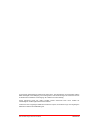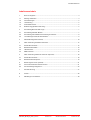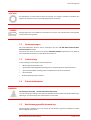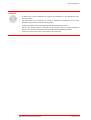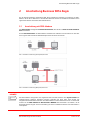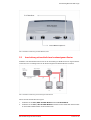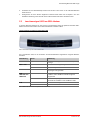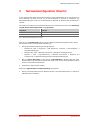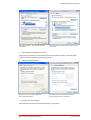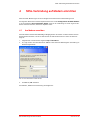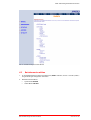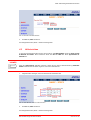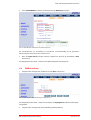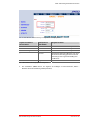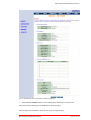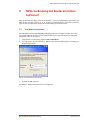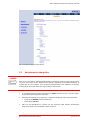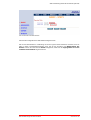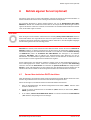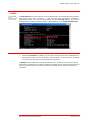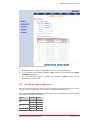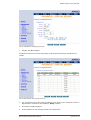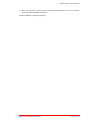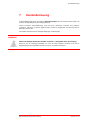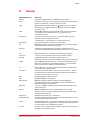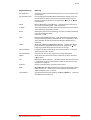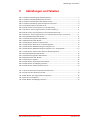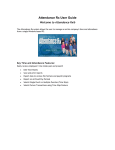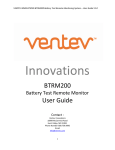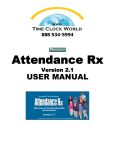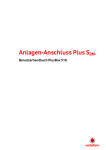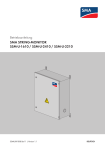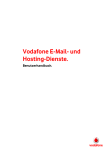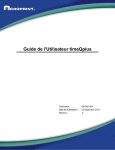Download - Vodafone
Transcript
Business SDSL Regio. Benutzerhandbuch. © word b sign Sabine Mahr für Vodafone D2 GmbH 2012. Text, Illustrationen und Konzeption: Sabine Mahr. Weitergabe, Vervielfältigung, auch auszugsweise, sowie Veränderungen des Textes sind nur mit ausdrücklicher schriftlicher Genehmigung der Vodafone D2 GmbH zulässig. Dieses Dokument wurde mit großer Sorgfalt erstellt. Gleichwohl kann keine Gewähr für Vollständigkeit und Richtigkeit übernommen werden. Vodafone ist eine eingetragene Marke der Vodafone Group Plc, das Vodafone-Logo eine eingetragene Marke der Vodafone Ireland Marketing Ltd. Business SDSL Regio: Benutzerhandbuch Version: 4.0 Inhaltsverzeichnis Inhaltsverzeichnis 1 Bevor Sie beginnen ..................................................................................................................................................4 1.1 1.2 1.3 1.4 1.5 Wichtige Textstellen ................................................................................................................................................4 Voraussetzungen ......................................................................................................................................................5 Lieferumfang ..............................................................................................................................................................5 Sicherheitshinweise.................................................................................................................................................5 Bestimmungsgemäße Anwendung...................................................................................................................5 2 Anschaltung Business SDSL Regio.....................................................................................................................7 2.1 2.2 2.3 Anschaltung mit SDSL-Modem...........................................................................................................................7 Anschaltung mit zusätzlichem kundeneigenen Router............................................................................8 Leuchtanzeigen (LED) am SDSL-Modem ........................................................................................................9 3 Netzwerkkonfiguration (Clients)...................................................................................................................... 10 4 SDSL-Verbindung auf Modem einrichten..................................................................................................... 12 4.1 4.2 4.3 4.4 Am Modem anmelden ......................................................................................................................................... 12 Betriebsmodus wählen ........................................................................................................................................ 13 LAN einrichten ........................................................................................................................................................ 14 WAN einrichten....................................................................................................................................................... 15 5 SDSL-Verbindung mit Router einrichten (optional) ................................................................................. 18 5.1 5.2 Am Modem anmelden ......................................................................................................................................... 18 Betriebsmodus überprüfen................................................................................................................................. 19 6 Betrieb eigener Server (optional) ..................................................................................................................... 21 6.1 6.2 Server über statisches DHCP einrichten........................................................................................................ 21 Port Forwarding konfigurieren .......................................................................................................................... 23 7 Kundenbetreuung ................................................................................................................................................. 27 8 Glossar........................................................................................................................................................................ 28 9 Abbildungen und Tabellen................................................................................................................................. 30 HB-Install_BD-Regio_SDSL_4.0.doc Version: 4.0 Stand: 25.01.2012 Seite 3 von 30 Bevor Sie beginnen 1 Bevor Sie beginnen Business SDSL Regio ist der von Vodafone angebotene SDSL-Dienst für Ihr Business. Er beinhaltet eine statische IP-Adresse, die Sie u. a. für den Betrieb eigener Server benötigen. DSL steht für Digital Subscriber Line (Teilnehmeranschlussleitung). Dahinter verbergen sich verschiedene Verfahren, mit deren Hilfe sich auf Standard-Kupferdoppelader-Telefonleitungen große Datenmengen schnell transportieren lassen. Bei der DSL-Variante SDSL (Symmetric Digital Subscriber Line) sind Upstream-Bandbreite für das Hochladen (Upload) und Downstream-Bandbreite für das Herunterladen (Download) von Daten identisch. Mit Business SDSL Regio erhalten Sie eine symmetrische Bandbreite von bis zu 2 Mbit/s. Dieses Benutzerhandbuch beschreibt, wie Sie die Internetverbindung für Business SDSL Regio mit Ihrer Hard- und Software einrichten. Dafür benötigen Sie PC- und Hardware-Grundkenntnisse. Für die Konfiguration eigener Server (siehe Abschnitt 6.1 und 6.2) werden gute PC- und Hardwarekenntnisse vorausgesetzt. Das von Vodafone zugesandte SDSL-Modem installieren Sie so, dass das Gerät betriebsbereit für die Einwahl eines oder mehrerer PCs Ihrer Filiale in das Internet ist. Alternativ verwenden Sie dafür einen bei Ihnen bereits vorhandenen DSL-Router. Wie Sie E-Mail- und Hosting-Dienste für eine eigene Domain einrichten und administrieren und welche Einstellungen Sie dafür auf den Client-PCs in Ihrem LAN vornehmen müssen, ist im Handbuch E-Mail- und Hosting-Dienste beschrieben. 1.1 Wichtige Textstellen Wichtige Textstellen sind durch Symbole am Seitenrand hervorgehoben, die folgendes bedeuten: WARNUNG Die Instruktionen an dieser Stelle müssen Sie unbedingt befolgen, um Gefahr für Leib und Leben bei Ihnen oder anderen abzuwenden! VORSICHT Die Instruktionen an dieser Stelle müssen Sie befolgen, um mögliche Verletzungen bei Ihnen oder anderen abzuwenden. Business SDSL Regio: Benutzerhandbuch Seite 4 von 30 Bevor Sie beginnen ACHTUNG Die Instruktionen an dieser Stelle müssen Sie befolgen, um mögliche Schäden an Hardware oder Software zu verhindern oder um eine Fehlkonfiguration zu vermeiden. HINWEIS Wichtige allgemeine oder zusätzliche Informationen sind durch das nebenstehende Hinweissymbol am Seitenrand hervorgehoben. 1.2 Voraussetzungen Alle anzuschließenden Rechner müssen mindestens über eine 10/100 Mbit/s-Ethernet-Netzwerkschnittstelle verfügen. An Ihren Rechner muss ein internes oder externes CD-ROM-Laufwerk angeschlossen sein, damit Sie die Herstellerdokumentation zum SDSL-Modem lesen können. 1.3 Lieferumfang Im Lieferumfang müssen folgende Teile enthalten sein: • 1 Modem Sphairon Primelink 2103 • 1 graues WAN-Verbindungskabel (zweiadrig, mit RJ-45-Westernsteckern auf beiden Seiten) • 1 graues Netzwerkkabel (achtadrig, mit RJ-45-Westernsteckern auf beiden Seiten) • 1 Steckernetzteil • Bedienungsanleitung des Herstellers 1.4 Sicherheitshinweise WARNUNG Verletzungen vermeiden – Herstellerdokumentation lesen! Lesen Sie unbedingt vor Beginn der Hardware-Installation die den Geräten beiliegenden Bedienungsanleitungen, um Verletzungen oder Geräteschäden zu vermeiden! 1.5 Bestimmungsgemäße Anwendung Das SDSL-Modem verbindet einen oder mehrere PC oder ähnliche Systeme innerhalb Ihres lokalen Netzes (LAN) mit dem Internet. Business SDSL Regio: Benutzerhandbuch Seite 5 von 30 Bevor Sie beginnen VORSICHT • Es dürfen keine anderen Endgeräte wie Telefone oder Faxgeräte an das SDSL-Modem angeschlossen werden. • Das SDSL-Modem muss freistehend in trockenen, staubarmen Innenräumen und mit einer Netzspannung von 230 V bei 50 Hz betrieben werden. • Verlegen Sie Kabel so, dass niemand darauf treten oder darüber stolpern kann. • Falls Sie das Gehäuse reinigen, verwenden Sie ein trockenes Tuch. Der direkte Kontakt mit Wasser ist zu vermeiden. Insbesondere darf das Gerät niemals untergetaucht werden! • Stellen Sie das Gerät so auf, dass es nicht direkt in der Sonne steht. Business SDSL Regio: Benutzerhandbuch Seite 6 von 30 Anschaltung Business SDSL Regio 2 Anschaltung Business SDSL Regio Für die SDSL-Anschaltung mit Business SDSL Regio erhalten Sie entweder von Vodafone ein SDSLModem, das Sie wie in Abschnitt 2.1 anschließen. Alternativ können Sie zusätzlich zum Modem Ihren eigenen DSL-Router verwenden (siehe Abschnitt 2.2). 2.1 Anschaltung mit SDSL-Modem Das SDSL-Modem verfügt über eine WAN-Schnittstelle, über die Sie es direkt an die RJ-45-Wanddose anschließen. An die LAN-Schnittstelle des SDSL-Modems schließen Sie entweder einen einzelnen PC oder über Ihren eigenen Switch mehrere Netzwerkkomponenten wie Server und PCs an. Abb. 1: Hardware-Verkabelung (Einzelplatz), Übersicht Abb. 2: Hardware-Verkabelung (Mehrplatz), Übersicht HINWEIS Das SDSL-Modem verfügt über eine eingebaute kleine Firewall. Falls Sie eine eigene Firewall mit umfangreicheren Optionen betreiben möchten, schließen Sie diese (bzw. einen Router mit integrierter Firewall-Funktion) zwischen dem SDSL-Modem und dem Switch bzw. PC an. In diesem Fall müssen Sie das SDSL-Modem im Betriebsmodus BRIDGE (siehe Abschnitt 5.2) belassen, da die Firewall als Router fungiert. Für die Anschaltung mit einem zusätzlichen Router siehe Abschnitt 2.2 und Kapitel 5. Business SDSL Regio: Benutzerhandbuch Seite 7 von 30 Anschaltung Business SDSL Regio Abb. 3: Hardware-Verkabelung mit SDSL-Modem, Detail 2.2 Anschaltung mit zusätzlichem kundeneigenen Router Zusätzlich zum SDSL-Modem können Sie für die Anschaltung bei Bedarf auch Ihren eigenen Router verwenden, um z. B. umfangreichere in den Router integrierte Firewall-Funktionen zu nutzen. Abb. 4: Hardware-Verkabelung mit kundeneigenem DSL-Router Gehen Sie beim Anschließen wie folgt vor: 1. Verbinden Sie den Port „WAN“ des SDSL-Modems mit der RJ-45-Wanddose. 2. Verbinden Sie den Port „LAN“ des SDSL-Modems mit Ihrem Router. Details dazu lesen Sie bitte in der Herstellerdokumentation zu Ihrem Router nach. Business SDSL Regio: Benutzerhandbuch Seite 8 von 30 Anschaltung Business SDSL Regio 3. Schließen Sie Ihre Netzwerkkomponenten wie Rechner oder Server an die LAN-Schnittstellen des Routers an. 4. Konfigurieren Sie Ihren Router. Allgemeine Hinweise dazu finden Sie im Kapitel 5. Für eine detaillierte Anleitung sehen Sie bitte in der Dokumentation des Router-Herstellers nach. 2.3 Leuchtanzeigen (LED) am SDSL-Modem In diesem Abschnitt erfahren Sie, wie sich die Leuchtanzeigen (LED) am Sphairon Primelink SDSLModem nach dem Einschalten und im laufenden Betrieb verhalten sollten. Leuchtanzeigen am Sphairon Primelink 2103: Abb. 5: Frontansicht Sphairon Primelink 2103 Die Leuchtdioden (LED) an der Frontseite des Primelink-Modems signalisieren folgende Betriebszustände: Bezeichnung Status Bedeutung PWR leuchtet dauerhaft WAN – LNK leuchtet dauerhaft blinkt leuchtet dauerhaft Das Modem ist eingeschaltet und mit Netzspannung versorgt. Die SDSL-Verbindung ist aufgebaut. Das Modem synchronisiert sich. Über die SDSL-Verbindung werden Daten empfangen oder gesendet. Die Verbindung mit Netzwerkkomponenten in Ihrem 10 Mbit/s- bzw. 100 Mbit/s-LAN ist erfolgreich eingerichtet. Das Modem empfängt oder versendet Daten innerhalb des 10 Mbit/s- bzw. 100 Mbit/s-LANs. Die SDSL-Verbindung ist unterbrochen. SDSL-Selbsttest WAN – ACT LAN 10M/ACT bzw. 100M/ACT leuchtet dauerhaft blinkt ALM leuchtet dauerhaft blinkt Tab. 1: LED an der Frontseite des Sphairon Primelink 2103 Business SDSL Regio: Benutzerhandbuch Seite 9 von 30 Netzwerkkonfiguration (Clients) 3 Netzwerkkonfiguration (Clients) In den nachfolgenden Abschnitten wird beschrieben, welche Einstellungen Sie an den Client-PCs in Ihrem Netzwerk vornehmen müssen, um die DSL-Verbindung ins Internet zu ermöglichen. Die Netzwerkeinstellungen werden für die Betriebssysteme Windows XP, Windows Vista und Windows 7 erläutert. Sie erhalten von Vodafone eine statische IP-Adresse für die Verbindung ins Internet. Die IP-Adressierung für die PCs innerhalb des LANs erfolgt dynamisch: Parameter Auswahl IP-Adresse automatisch beziehen DNS-Server-Adresse automatisch beziehen Tab. 2: Dynamische IP-Adressierung im LAN Wenn Sie, z. B. als Endanwender, bisher noch keine Windows-Netzwerke konfiguriert haben, gehen Sie am besten anhand der folgenden Beschreibung vor. 1. Anzeige der Netzwerkverbindungen wie folgt aufrufen: • • • Windows XP: „Start J Programme J Alle Programme J Zubehör J Kommunikation J Netzwerkverbindungen“ Windows Vista: „Start J Netzwerk und Internet J Netzwerk- und Freigabecenter“ Windows 7: „Start J Systemsteuerung J Netzwerk und Internet J Netzwerk- und Freigabecenter J Adaptereinstellungen ändern (Netzwerkverbindungen)“ 2. Mit der rechten Maustaste auf das Symbol „LAN-Verbindung“ (Windows XP) bzw. unter Windows Vista/7 auf das Symbol „Business DSL Regio“ (bzw. den von Ihnen gewählten Namen) klicken, um Kontextmenüs aufzurufen. 3. Kontextmenü „Eigenschaften“ wählen. Das Fenster „Eigenschaften von LAN-Verbindung“ wird geöffnet. 4. Eintrag „Internetprotokoll (TCP/IP)“ (Windows XP) bzw. „Internetprotokoll Version 4 (TCP/IPv4)“ (Windows Vista/7) markieren. Business SDSL Regio: Benutzerhandbuch Seite 10 von 30 Netzwerkkonfiguration (Clients) Abb. 6: Win XP, Fenster „Eigenschaften von LANVerbindung“ 5. Abb. 7: Win Vista/7, Fenster „Eigenschaften von LANVerbindung“ Auf Schaltfläche „Eigenschaften“ klicken. Das Fenster „Eigenschaften von Internetprotokoll (TCP/IP)“ (Windows XP) bzw. „Internetprotokoll Version 4 (TCP/IPv4)“ (Windows Vista/7) wird geöffnet. 6. Folgende Auswahlen treffen: Abb. 8: Win XP, Fenster „Eigenschaften von Internetprotokoll (TCP/IP)“ 7. Abb. 9: Win Vista/7, Fenster „Eigenschaften von Internetprotokoll Version 4 (TCP/IPv4)“ Eingaben mit „OK“ bestätigen. Damit haben Sie alle nötigen Netzwerkeinstellungen vorgenommen. Business SDSL Regio: Benutzerhandbuch Seite 11 von 30 SDSL-Verbindung auf Modem einrichten 4 SDSL-Verbindung auf Modem einrichten Auf Ihrem SDSL-Modem legen Sie wie nachfolgend beschrieben die Grundeinstellungen fest. Die folgenden Abschnitte in diesem Kapitel beziehen sich auf die Konfiguration des SDSL-Modems in der Anschaltung ohne zusätzlichen Router. Falls Sie die Verbindung auf Ihrem eigenen DSLRouter einrichten möchten, lesen Sie in Kapitel 5 weiter. 4.1 Am Modem anmelden Das SDSL-Modem arbeitet standardmäßig im Bridging-Modus. Sie müssen es daher zunächst auf den Routing-Modus umstellen, ehe Sie es als Router für Ihr LAN einsetzen können. Gehen Sie dafür wie folgt vor: 1. Folgende URL in Ihren Browser eingeben: http://192.168.0.1 2. Ins Login-Fenster den Benutzernamen root und das Kennwort root eingeben (Einstellung im Auslieferungszustand): Abb. 10: Anmeldebildschirm SDSL-Modem 3. Schaltfläche „OK“ anklicken. Die Startseite „INDEX“ für die Einrichtung wird aufgerufen: Business SDSL Regio: Benutzerhandbuch Seite 12 von 30 SDSL-Verbindung auf Modem einrichten Abb. 11: Startseite Konfiguration SDSL-Modem 4.2 Betriebsmodus wählen 1. In der Navigationsleiste im linken Fensterbereich „BASIC“ anklicken, um den 1. Schritt („STEP1“) der gleichnamigen Konfiguration aufzurufen. 2. Betriebsmodus auswählen: • • System Mode: ROUTE SHDSL Mode: CPE Side Business SDSL Regio: Benutzerhandbuch Seite 13 von 30 SDSL-Verbindung auf Modem einrichten Abb. 12: Betriebsmodus SDSL-Modem 3. Schaltfläche „Next“ anklicken. Die Konfigurationsseite „BASIC – STEP2“ wird aufgerufen. 4.3 LAN einrichten In den nächsten Arbeitsschritten richten Sie Ihr LAN ein. Das SDSL-Modem erhält eine feste private IP-Adresse als Router. Dieser wiederum weist den PCs im LAN über DHCP dynamische IPAdressen zu. HINWEIS Wenn Sie eigene Server betreiben möchten, sollten Sie für deren IP-Adresszuweisung statisches DHCP verwenden. Wie Sie dabei vorgehen, lesen Sie im Abschnitt 6.1. 1. Folgende Daten eintragen, sofern sie nicht bereits vorhanden sind: Abb. 13: SDSL-Modem, Router im LAN einrichten 2. Schaltfläche „Next“ anklicken. Die Konfigurationsseite „BASIC – STEP3“ wird aufgerufen. Business SDSL Regio: Benutzerhandbuch Seite 14 von 30 SDSL-Verbindung auf Modem einrichten 3. Unter „DHCP SERVER“ IP-Adresse des SDSL-Modems als DNS-Server eintragen: Abb. 14: SDSL-Modem, DHCP für PCs im LAN konfigurieren Der IP-Adressbereich von 192.168.0.2 bis 192.168.0.51 ist standardmäßig für die dynamische Adressierung der Client-PCs in Ihrem LAN reserviert. 4. Wenn Sie eigene Server betreiben möchten, Angaben mit Klick auf die Schaltfläche „Next“ übernehmen. Die Konfigurationsseite „BASIC – STEP4“ für die WAN-Konfiguration wird aufgerufen. 4.4 1. WAN einrichten Folgende Daten eintragen bzw. auswählen und mit „Next“ übernehmen: Abb. 15: SDSL-Modem, WAN-Einstellungen konfigurieren (1) Die Konfigurationsseite „BASIC – STEP5“ für die Eingabe der Zugangsdaten für Business SDSL Regio wird geöffnet. 2. Folgende Daten eintragen bzw. ändern (Abbildung mit Beispieldaten): Business SDSL Regio: Benutzerhandbuch Seite 15 von 30 SDSL-Verbindung auf Modem einrichten Abb. 16: SDSL-Modem, WAN-Einstellungen konfigurieren (2) – Zugangsdaten Angabe im VodafoneKennwortbrief Feld/Option im SDSL-Modem Eingabe/Auswahl Benutzername Kennwort Kennwort bestätigen --- Username Password Password Confirm Idle Time wird Ihnen im Kennwortbrief mitgeteilt wird Ihnen im Kennwortbrief mitgeteilt wird Ihnen im Kennwortbrief mitgeteilt Gewünschter Zeitraum in Minuten, nach dem die Internetverbindung getrennt werden soll (netzseitige Trennung standardmäßig nach 15 Minuten) Dynamic IP Type Tab. 3: SDSL-Modem, DSL-Zugangsdaten konfigurieren 3. Auf Schaltfläche „Next“ klicken, um Angaben zu bestätigen und Übersichtsseite „BASIC – REVIEW“ aufzurufen (Abbildung mit Beispieldaten): Business SDSL Regio: Benutzerhandbuch Seite 16 von 30 SDSL-Verbindung auf Modem einrichten Abb. 17: SDSL-Modem, Übersicht über Daten der Basiskonfiguration 4. Auf Schaltfläche „Restart“ klicken, um die Konfigurationseinstellungen zu übernehmen. Damit ist die SDSL-Verbindung auf der WAN-Seite korrekt eingerichtet. Wenn Sie eigene Server betreiben möchten, lesen Sie im im Kapitel 6 weiter. Business SDSL Regio: Benutzerhandbuch Seite 17 von 30 SDSL-Verbindung mit Router einrichten (optional) 5 SDSL-Verbindung mit Router einrichten (optional) Wenn Sie Business SDSL Regio mit einem zusätzlichen, von Ihnen bereitgestellten Router hinter dem SDSL-Modem betreiben möchten (z. B. um erweiterte Firewall-Funktionen des Routers zu nutzen), legen Sie wie nachfolgend beschrieben die Grundeinstellungen des Modems fest. 5.1 Am Modem anmelden Das SDSL-Modem arbeitet standardmäßig im Bridging-Modus. Diesen Modus benötigen Sie für den reinen Modem-Betrieb, bei dem erst der nachgeschaltete eigene Router die Routing-Funktionalität übernimmt. Gehen Sie wie folgt vor: 1. Folgende URL in Ihren Browser eingeben: http://192.168.0.1 2. Ins Login-Fenster den Benutzernamen root und das Kennwort root eingeben (Einstellung im Auslieferungszustand): Abb. 18: Anmeldebildschirm SDSL-Modem 3. Schaltfläche „OK“ anklicken. Die Startseite „INDEX“ für die Einrichtung wird aufgerufen: Business SDSL Regio: Benutzerhandbuch Seite 18 von 30 SDSL-Verbindung mit Router einrichten (optional) Abb. 19: Startseite Konfiguration SDSL-Modem 5.2 Betriebsmodus überprüfen HINWEIS Wenn Sie Ihr von Vodafone geliefertes SDSL-Modem in Verbindung mit einem eigenen Router betreiben, muss das Modem auf den Betriebsmodus „BRIDGE“ eingestellt sein (Standardeinstellung). Es fungiert dann als reines Modem; seine integrierte Routing-Funktion wird deaktiviert. Die RoutingFunktion wird in diesem Fall durch Ihren eigenen Router übernommen. 1. In der Navigationsleiste im linken Fensterbereich „BASIC“ anklicken, um den 1. Schritt („STEP1“) der gleichnamigen Konfiguration aufzurufen. 2. Betriebsmodus überprüfen und ggf. ändern – folgende Einstellungen sollen angezeigt werden: • • 3. System Mode: BRIDGE (Standardeinstellung) SHDSL Mode: CPE Side Falls sich das SDSL-Modem in anderen als den genannten Modi befindet, Einstellungen entsprechend ändern und Schaltfläche „Reset“ anklicken. Business SDSL Regio: Benutzerhandbuch Seite 19 von 30 SDSL-Verbindung mit Router einrichten (optional) Abb. 20: Betriebsmodus SDSL-Modem Damit ist die Konfiguration des SDSL-Modems abgeschlossen. Wie Sie das SDSL-Modem in Verbindung mit einem eigenen Router betreiben möchten, lesen Sie bitte in dessen Herstellerdokumentation nach, wie Sie ihn einrichten. Das WAN-Protokoll des Routers müssen Sie zunächst auf PPPoE konfigurieren, damit Sie die Zugangsdaten aus Ihrem Vodafone-Kennwortbrief eingeben können. Business SDSL Regio: Benutzerhandbuch Seite 20 von 30 Betrieb eigener Server (optional) 6 Betrieb eigener Server (optional) Sie können eigene Server in Ihrem LAN betreiben, über die Sie Dienste im Internet bereitstellen. In diesem Fall müssen Sie die Server wie nachfolgend beschrieben konfigurieren. Die folgenden Abschnitte in diesem Kapitel beziehen sich auf die Konfiguration Ihres SDSLModems im Betrieb ohne zusätzlichen Router. Falls Sie die entsprechenden Einstellungen auf Ihrem eigenen DSL-Router vornehmen möchten, lesen Sie bitte in der Herstellerdokumentation des Routers nach, wie Sie dafür vorgehen müssen. ACHTUNG Wenn Sie eigene Server betreiben, sollten Sie diesen unbedingt feste private IP-Adressen zuweisen! Anderenfalls würden den angeschlossenen Servern bei jedem Neustart der DSL-EasyBox willkürlich IP-Adressen über DHCP dynamisch zugewiesen. Dadurch würde die in der DSL-EasyBox festgelegte Port-Zuordnung nicht mehr zum Servertyp passen. Alternativ zur Variante „feste IP-Adressen über statisches DHCP“ können Sie Servern statische IPAdressen zuweisen. In diesem Fall müssen Sie auf dem Server die gewünschte IP-Adresse (in der Standardeinstellung aus dem Adressbereich oberhalb von 192.168.0.51) sowie als Default Gateway und DNS-Server jeweils die IP-Adresse des SDSL-Modems fest eintragen: in der Standardeinstellung 192.168.0.1. Falls Sie während der LAN-Einrichtung (siehe Abschnitt 4.3) den IPAdressbereich des SDSL-Modems geändert haben, müssen Sie die statischen IP-Adressen für Ihre Server aus dem von Ihnen zugewiesenen Adressbereich vergeben. Da Sie lediglich über eine öffentliche IP-Adresse verfügen, über die alle Netzwerkkomponenten in Ihrem LAN angesprochen werden, müssen Sie anschließend das so genannte Port Forwarding einrichten: Hier wird die Portnummer eines Dienstes der privaten IP-Adresse des entsprechenden Servers in Ihrem LAN zugeordnet. Für den Anfrager aus dem öffentlichen Internet ist dabei nur die öffentliche IP-Adresse sichtbar. Die Einrichtung dieser Funktion ist im Abschnitt 6.2 beschrieben. 6.1 Server über statisches DHCP einrichten Über die Aktivierung des statischen DHCP auf Ihrem kundeneigenen SDSL-Modem stellen Sie sicher, dass den angeschlossenen Servern immer die selbe IP-Adresse zugewiesen wird. Gehen Sie wie folgt vor, um statisches DHCP auf dem SDSL-Modem einzurichten: 1. Über die Navigationsleiste des Modem-Konfigurationsmenüs Menü „BASIC“ aufrufen (siehe Schritt 4 in Abschnitt 4.1). 2. Jeweils im unteren Fensterbereich auf Schaltfläche „Next“ klicken, bis das Fenster „BASIC – STEP3“ geöffnet wird. 3. In die Tabelle „Table of Fixed DHCP Host Entries“ im unteren Fensterbereich MAC-Adresse („MAC Address“) des jeweiligen Servers eintragen. Business SDSL Regio: Benutzerhandbuch Seite 21 von 30 Betrieb eigener Server (optional) HINWEIS Die MAC-Adresse eines Servers können Sie unter Windows über die Eingabeaufforderung abfragen. Diese rufen Sie über „Start J Ausführen... J cmd“ oder über „Start J Programme J Zubehör J Eingabeaufforderung“ auf und geben anschließend den Befehl ipconfig /all ein. Der relevante Eintrag findet sich im Bereich „Ethernet-Adapter ‚LAN-Verbindung’“ unter „Physikalische Adresse“: Abb. 21: MAC-Adresse ermitteln 4. Gewünschte IP-Adresse („IP Address“) für den Server eintragen. Diese muss außerhalb des IPAdressbereichs liegen, der durch die Einträge „Start IP Address“ und „End IP Address“ festgelegt ist, und darf nicht der IP-Adresse des SDSL-Modems entsprechen. Im Beispiel sind alle IP-Adressen oberhalb des Adressbereichs 192.168.0.2 bis 192.168.0.51 (der für die dynamische Adressierung der Clients reserviert ist) verfügbar. Für den statischen DHCP-Eintrag des Servers wurde die IP-Adresse 192.168.0.99 gewählt und der MAC-Adresse 12:34:56:78:9A:BC fest zugeordnet: Business SDSL Regio: Benutzerhandbuch Seite 22 von 30 Betrieb eigener Server (optional) Abb. 22: SDSL-Modem, Statisches DHCP einrichten 5. Bei Bedarf weitere über statisches DHCP adressierte Server in die Tabelle eintragen. 6. In den folgenden Fenstern jeweils Schaltfläche „Next“ anklicken, bis die Übersichtsseite „BASIC – REVIEW“ angezeigt wird. 7. Auf die Übersichtsseite „BASIC – REVIEW“ auf Schaltfläche „Restart“ klicken, um die Einstellungen zu übernehmen. 6.2 Port Forwarding konfigurieren Nach Einrichtung der IP-Adressen für Ihre Server über statisches DHCP (siehe Abschnitt 6.1) ordnen Sie Ihren Servern die gewünschten Dienste über die so genannten Portnummern zu. Nachfolgend die Standard-Portnummern („Well-Known-Ports“) der wichtigsten Dienste, die Sie den Servern in Ihrem LAN zuordnen können: Dienst Web FTP Mail Protokoll Port HTTP HTTPS FTP-DATA FTP 80 443 20 21 SMTP 25 Business SDSL Regio: Benutzerhandbuch Seite 23 von 30 Betrieb eigener Server (optional) Dienst POP3 Protokoll Port POP3 110 POP3-SSL 995 IMAP4 143 IMAP4 IMAP4SSL 993 News NNTP 119 Secure Shell SSH 22 Tab. 4: Portnummern für Dienste Auf dem SDSL-Modem richten Sie Port Forwarding wie folgt ein: 1. Über die Navigationsleiste des Modem-Konfigurationsmenüs Menü „ADVANCED – VIRTUAL SERVER“ aufrufen. Die gleichnamige Konfigurationsseite wird geöffnet. Im nachfolgenden Beispiel wird anhand eines Mailserver-Eintrags erklärt, wie Sie beim Port Mapping vorgehen. 2. Folgende Daten eingeben/auswählen: Feld Ihre Eingabe/Auswahl Protocol Interface Service Name Private IP TCP WAN1 Private Port Public Port Schedule Bezeichnung des gewünschten Dienstes (im Beispiel SMTP) IP-Adresse des gewünschten Servers, wie in Abschnitt 6.1 für diesen Server eingerichtet Port Ihres Servers im LAN Eingabe in Form eines Anschlussbereichs Beispiele: 25-25 (für Port 25), 100-150 (für Portbereich 100 bis 150) Im Beispiel wird ein Mail-Server mit dem Port 25 für SMTP eingetragen, siehe Abb. 23. Standard-TCP-Portnummernbereich des gewünschten Dienstes, siehe Tab. 4 Eingabemöglichkeiten wie in Spalte „Private Port“ Im Beispiel wurde hier ebenfalls der Port 25 für SMTP eingetragen, siehe Abb. 23. Einstellungen, ob der Server dauerhaft („Always“) oder nur zu bestimmten Zeiten aktiv sein soll Tab. 5: SDSL-Modem, Port Mapping einrichten Business SDSL Regio: Benutzerhandbuch Seite 24 von 30 Betrieb eigener Server (optional) Abb. 23: SDSL-Modem, Port Mapping einrichten 3. Eingaben mit „Ok“ bestätigen. Die Übersichtsseite über Ihre Server wird geöffnet, die im Beispiel den Eintrag für den SMTP-Server enthält: Abb. 24: SDSL-Modem, Übersichtsseite für Server 4. Ggf. gewünschten Server über Optionsschaltfläche in der Spalte „Index“ auswählen und dessen Eigenschaften nach Klick auf die Schaltfläche „Modify“ editieren. 5. Änderungen mit „Ok“ bestätigen. 6. Für alle gewünschten Servereinträge Schritte 2 bis 5 wiederholen. Business SDSL Regio: Benutzerhandbuch Seite 25 von 30 Betrieb eigener Server (optional) 7. Wenn alle Einträge wie gewünscht lauten, Konfigurationseinstellungen für die Server mit Klick auf die Schaltfläche „Finish“ übernehmen. Damit ist das Modem vollständig konfiguriert. Business SDSL Regio: Benutzerhandbuch Seite 26 von 30 Kundenbetreuung 7 Kundenbetreuung In Störungsfällen hilft Ihnen die Vodafone-Störungsannahme unter der Telefonnummer weiter, die wir Ihnen im Begrüßungsschreiben mitgeteilt haben. Unsere technische Kundenbetreuung wird mit Ihnen gemeinsam zunächst eine Diagnose vornehmen. Falls diese zu keinem Ergebnis führt, werden Sie aufgefordert, die DSL-Easy Box zur Reparatur einzusenden. Sie erhalten entsprechend den Vertragsbedingungen ein Ersatzgerät. WARNUNG Niemals beschädigte Geräte oder Zubehör verwenden – Lebensgefahr durch Stromschlag! Sollte ein Teil der Lieferung beschädigt sein, rufen Sie bitte umgehend Vodafone unter der im Begrüßungsschreiben mitgeteilten Telefonnummer an, um Ersatz anzufordern. Business SDSL Regio: Benutzerhandbuch Seite 27 von 30 Glossar 8 Glossar Begriff/Abkürzung Browser Client DHCP DNS DNS-Server downstream DSL Ethernet FTP FTP-Server Gateway IMAP4 IP IP-Adresse LAN LED MAC-Adresse Mailserver Modem Nameserver Netzwerkknoten POP3 Port (IP) Erklärung Programm, das Webseiten im J WWW aufruft und anzeigt Programm oder Rechner, das/der Dienste und Ressourcen eines anderen Rechners im Netzwerk J Server) in Anspruch nimmt Dynamic Host Configuration Protocol: J Protokoll, mit dessen Hilfe im Netzwerk temporär J IP-Adressen an die angeschlossenen Endgeräte vergeben werden Domain Name System: Verzeichnisdienst, der die Zuordnung zwischen J Host-Namen (z. B. www.kunde.de) und J IP-Adressen (z. B. 192.168.0.1) herstellt Server, der den Domain Name Service (J DNS) zur Auflösung von IPAdressen in URLs bereitstellt. Siehe auch J Primary DNS, J Secondary DNS, J Hidden Primary DNS Richtung des Datenstroms vom Internet zum Nutzer Digital Subscriber Line (Teilnehmeranschlussleitung): schneller digitaler Internet-Zugang über Telefonie-Kupferkabel derzeitiger Standard-Netzwerktyp mit einer Übertragungsrate von mindestens 10 Megabit pro Sekunde (Mbit/s), siehe auch J 10/100 Base T File Transfer Protocol: J Protokoll zur Übertragung von Dateien J Server, der den Upload bzw. Download von Daten ermöglicht Schnittstelle zwischen verschiedenen Netzen, die Protokolldateneinheiten dieser nicht kompatiblen Netze ineinander übersetzt Internet Message Access Protocol 4: J Protokoll für das Abrufen von EMails von einem Mailserver. Die E-Mails verbleiben i. d. R. auf dem Mailserver und können über IMAP4 dort verwaltet werden Internet Protocol: J Protokoll, über das Datenpakete in lokalen Netzen und im Internet übertragen werden eindeutige numerische Adresse jedes Teilnehmers in einem J IP-Netz. Zurzeit bestehen IP-Adressen aus vier durch Punkte getrennten Zahlen zwischen 0 und 255, z.B. 134.195.12.17 Local Area Network: lokales Netzwerk Light-Emitting Diode: Leuchtdiode Media Access Control-Adresse: weltweit eindeutig festgelegte physikalische Adresse einer Netzwerkkomponente, über die diese im Netzwerk angesprochen werden kann J Server, der E-Mails empfängt und weiterleitet oder bis zur Abholung zwischenspeichert Modulator/Demodulator: Gerät, das digitale Signale in analoge elektrische Signale für die Übertragung über analoge Telefonleitungen umwandelt und umgekehrt Alternative Bezeichnung für J DNS-Server beliebiger Verbindungspunkt innerhalb eines Netzwerkverbunds, an dem ein Datenendgerät angeschlossen ist Post Office Protocol 3: J Protokoll für das Abrufen eingetroffener E-Mails von einem Mailserver. Im Gegensatz zu J IMAP4 werden die E-Mails i. d. R. nach dem Abholen auf dem Mailserver gelöscht Nummer, die den verlangten Dienst auf dem angesprochenen Zielrechner spezifiziert (z. B. Port 80 für HTTP) Business SDSL Regio: Benutzerhandbuch Seite 28 von 30 Glossar Begriff/Abkürzung Erklärung Port (Hardware) Anschlussbuchse einer Netzwerkkomponente (z. B. eines Computers oder eines Routers) Port Forwarding bzw. PAT (Port Address Translation): Verfahren, bei dem eine öffentliche IP-Adresse anhand der Portnummer des abgerufenen Dienstes in die private IP-Adresse des zugehörigen J Servers im J LAN umgesetzt wird Point-to-Point Protocol over Ethernet: J Protokoll, das zur Anmeldung einer Internet-Verbindung über J DSL genutzt wird exakte Vereinbarung, wie Daten zwischen zwei oder mehreren Computern oder Programmen ausgetauscht werden Netzkopplungselement zur Verbindung und/oder Vernetzung identischer oder unterschiedlicher lokaler Netzwerke (J LAN) Symmetric Digital Subscriber Line: J DSL-Datenübertragungsverfahren mit symmetrischer Verteilung der Bandbreite, d. h. Im Gegensatz zu ADSL stehen bei SDSL für Upload und Download dieselben Bandbreiten zur Verfügung. Single-Pair of Highspeed Digital Subscriber Line: J SDSL-Datenübertragungsverfahren in digitalen Weitverkehrsnetzen, geeignet zur J LANKopplung und Anbindung entfernter Rechner an ein LAN Programm, das Dienste bereitstellt, die von einem anderen J Client-Programm genutzt werden können Computer, auf dem ein oder mehrere Server-Programme laufen Gerät, das die Frequenzen der Sprache (Telefonie) von denen der Daten (J DSL) trennt Transmission Control Protocol: J Protokoll, das auf dem Internet Protocol (J IP) aufbaut und einen Datenaustausch zwischen zwei Rechnern oder Programmen ermöglicht Richtung des Datenstroms vom Nutzer zum Internet World Wide Web: Das WWW ermöglicht den Zugriff auf digital gespeicherte Dokumente, die von J Webservern im Internet angeboten werden. Der Zugriff erfolgt über einen J Browser genormter Standard zur Anschaltung von 10 bzw. 100 Mbit/s- J Ethernet über Twisted Pair-Verkabelung Port Forwarding, PAT PPPoE Protokoll Router SDSL SHDSL Server (Software) Server (Hardware) Splitter TCP upstream WWW 10/100 Base T Business SDSL Regio: Benutzerhandbuch Seite 29 von 30 Abbildungen und Tabellen 9 Abbildungen und Tabellen Abb. 1: Hardware-Verkabelung (Einzelplatz), Übersicht .............................................................................................7 Abb. 2: Hardware-Verkabelung (Mehrplatz), Übersicht ...............................................................................................7 Abb. 3: Hardware-Verkabelung mit SDSL-Modem, Detail...........................................................................................8 Abb. 4: Hardware-Verkabelung mit kundeneigenem DSL-Router ..........................................................................8 Abb. 5: Frontansicht Sphairon Primelink 2103...............................................................................................................9 Abb. 6: Win XP, Fenster „Eigenschaften von LAN-Verbindung“ ............................................................................ 11 Abb. 7: Win Vista/7, Fenster „Eigenschaften von LAN-Verbindung“................................................................... 11 Abb. 8: Win XP, Fenster „Eigenschaften von Internetprotokoll (TCP/IP)“ ......................................................... 11 Abb. 9: Win Vista/7, Fenster „Eigenschaften von Internetprotokoll Version 4 (TCP/IPv4)“ ...................... 11 Abb. 10: Anmeldebildschirm SDSL-Modem ................................................................................................................. 12 Abb. 11: Startseite Konfiguration SDSL-Modem......................................................................................................... 13 Abb. 12: Betriebsmodus SDSL-Modem........................................................................................................................... 14 Abb. 13: SDSL-Modem, Router im LAN einrichten..................................................................................................... 14 Abb. 14: SDSL-Modem, DHCP für PCs im LAN konfigurieren ................................................................................. 15 Abb. 15: SDSL-Modem, WAN-Einstellungen konfigurieren (1).............................................................................. 15 Abb. 16: SDSL-Modem, WAN-Einstellungen konfigurieren (2) – Zugangsdaten............................................ 16 Abb. 17: SDSL-Modem, Übersicht über Daten der Basiskonfiguration............................................................... 17 Abb. 18: Anmeldebildschirm SDSL-Modem ................................................................................................................. 18 Abb. 19: Startseite Konfiguration SDSL-Modem......................................................................................................... 19 Abb. 20: Betriebsmodus SDSL-Modem........................................................................................................................... 20 Abb. 21: MAC-Adresse ermitteln ....................................................................................................................................... 22 Abb. 22: SDSL-Modem, Statisches DHCP einrichten................................................................................................. 23 Abb. 23: SDSL-Modem, Port Mapping einrichten ....................................................................................................... 25 Abb. 24: SDSL-Modem, Übersichtsseite für Server..................................................................................................... 25 Tab. 1: LED an der Frontseite des Sphairon Primelink 2103......................................................................................9 Tab. 2: Dynamische IP-Adressierung im LAN................................................................................................................ 10 Tab. 3: SDSL-Modem, DSL-Zugangsdaten konfigurieren ........................................................................................ 16 Tab. 4: Portnummern für Dienste...................................................................................................................................... 24 Tab. 5: SDSL-Modem, Port Mapping einrichten........................................................................................................... 24 Business SDSL Regio: Benutzerhandbuch Seite 30 von 30